Au bord de la mer

Tutorial original aquí
Tutorial original creado por Vérone en agosto de 2023
Testado por Martine/Kanele. Gracias
Gracias a las traductoras que hacen viajar mis tutos por el mundo.
No es necesario tener cuenta en Dropbox para descargar el material
Tutorial aquí
Material
Tubes mujer de autor desconocido
(yo he usado una imagen de Lori Rhae. Gracias)
Imagen en Google imágenes
Máscara en Pinterest
Filtros:
Filtro Neology
Abrir la carpeta con el material
Colocar la selección en la carpeta de selecciones de vuestro Psp
Si quieres puedes ayudarte de la regla para situarte en la realización del tutorial
Marcador (Arrastra con el raton)

ETAPA 1: el fondo
1.Elegir una imagen de una playa
Edición_ Copiar
2. Abrir una imagen transparente de 900 x 600 pixeles
Selecciones_ Seleccionar todo
Edición_ Pegar en la selección
Selecciones_ Anular selección
Ajustar_ Desenfocar_ Desenfoque Gaussiano_ 35
3.Efectos_ Efectos de la Imagen_ Mosaico integrado
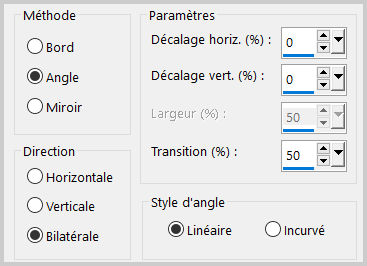
4.Efectos_ Complementos_ Néology_Sinus waves
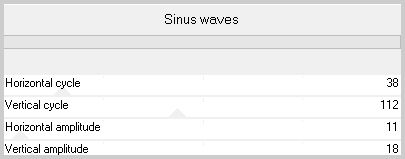
5.Repetir_Efectos_ Complementos_ Néology
Mismos valores que la vez anterior

6.Repetir_Efectos_ Complementos_ Néology
Mismos valores que la vez anterior

7. Capas_ Duplicar
6.Efectos_ Efectos de Distorsión_ Ondas
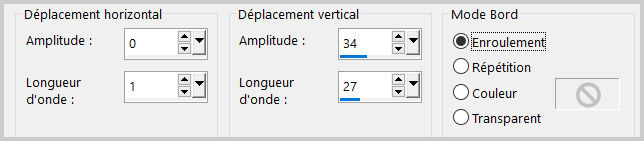
7.Edición_ Cortar
8.Activar la herramienta de selección_ Rectángulo_ Personalizada
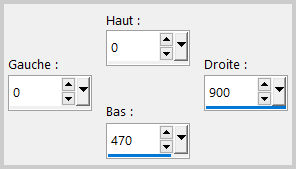
Edición_ Pegar en la selección
Selecciones_ Anular selección
ETAPA 2: el suelo
1.Activar la capa del fondo
Capas_ Organizar_ Enviar al frente
2.Imagen_ Rotación_ Rotación Libre_ 90º a la derecha
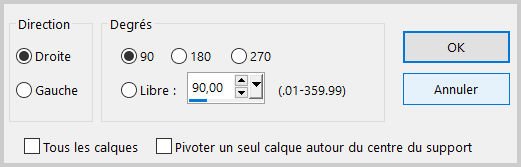
3.Edición_ Cortar
4.Selecciones_ Seleccionar todo
Edición_ Pegar en la selección
Selecciones_ Anular selección
5.Efectos_ Efectos de la Imagen_ Mosaico integrado
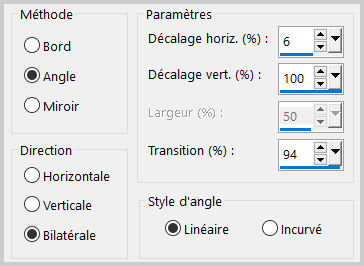
6.Efectos_ Efectos Geométricos_ Perspectiva Vertical
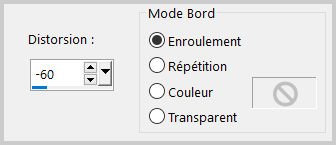
7.Edición_ Cortar
8.Activar la herramienta de selección_ Rectángulo_ Personalizada
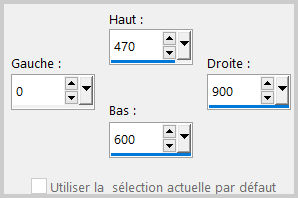
Edición_ Pegar en la selección
Selecciones_ Anular selección
ETAPA 3: la máscara de las ondas
1.Capas_ Nueva capa de trama
Llenar con un color claro
2.Capas_ Nueva capa de máscara_ A partir de una imagen
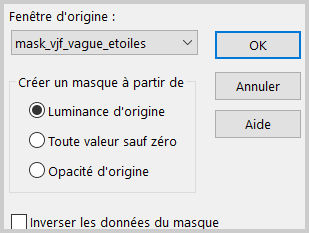
Capas_ Fusionar grupo
3.Efectos_ Efectos 3 D_ Sombra
1_1_60_1 negro
Capas_Modo de capas_ = Luz Fuerte
ETAPA 4: los rombos
1.Capas_ Nueva capa de trama
Selecciones_ Cargar o guardar selección_ Cargar selección del disco
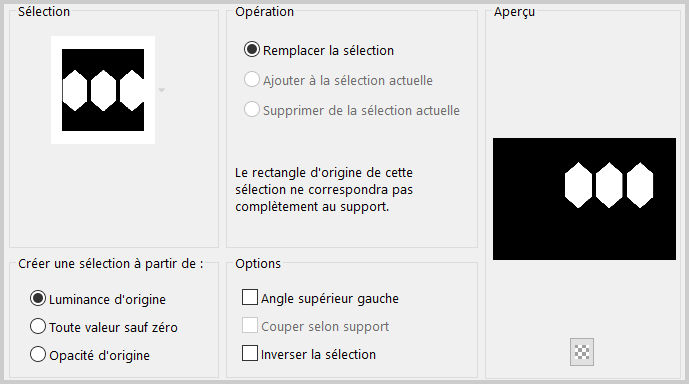
Activar el paisaje
Edición_ Copiar
Edición_ Pegar en la selección
2.Selecciones_ Modificar_ Seleccionar bordes de selección.

Ajustar_ Añadir o quitar ruido_ Añadir ruido
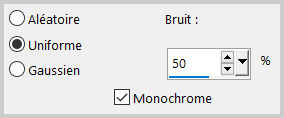
3.Efectos_ Efectos 3 D_ Sombra
0_0_60_20 negro
Selecciones_ Anular selección
ETAPA 5: las cortinas
1.Capas_ Nueva capa de trama
Llenar con un color claro
2.Capas_ Nueva capa de máscara_ A partir de una imagen
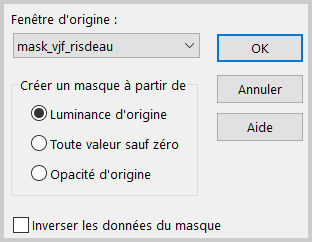
Capas_ Fusionar grupo
3.Efectos_ Efectos 3 D_ Sombra
1_1_60_1 negro
Capas_Modo de capas_ = Luminosidad Heredada
Ajustar_ NItidez_ Enfocar
4.Edición_ Cortar
5.Activar la herramienta de selección_ Rectángulo_ Personalizada
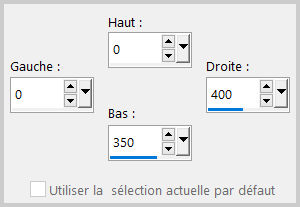
Edición_ Pegar en la selección
Selecciones_ Anular selección
6.Capas_ Duplicar
Imagen_ Espejo_ Espejo vertical
Imagen_ Espejo_ Espejo horizontal
Fusionar hacia abajo
ETAPA 6: el personaje
Activar el tube del personaje
Edición_ Copiar
Edición_ Pegar como nueva capa
Si es necesario redimensionar
Efectos_ Efectos 3 D_ Sombra
0_0_60_20 negro
Colocar a la izquierda
ETAPA 7: texto
1 capas_ Nueva capa de trama
Llenar con un color claro
2.Capas_ Nueva capa de máscara_ A partir de una imagen
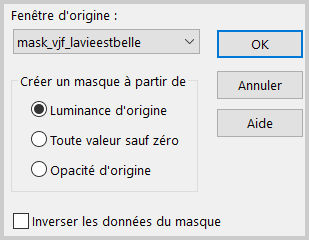
Capas_ Fusionar grupo
Efectos_ Efectos 3 D_ Sombra
1_1_60_1 negro
3.Edición_ Cortar
4.Activar la herramienta de selección_ Rectángulo_ Personalizada
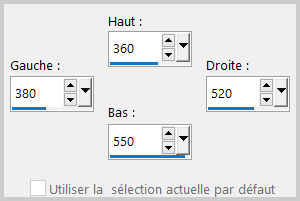
Edición_ Pegar en la selección
Selecciones_ Anular selección
5.Efectos_ Efectos 3 D_ Sombra
1_1_60_1 negro
Efectos_ Efectos 3 D_ Sombra
-1_-1_60_1 negro
ETAPA 8 : el marco
1. Capas_ Fusionar todo
2.Edición_ Copiar
3. Imagen_ Añadir bordes_ Simétrico_40 pixels en un color claro
Selecciones_ Seleccionar todo
Selecciones_ Modificar_ Contraer_ 40 pixeles
Selecciones_ Invertir
Selecciones_ Modificar_ Contraer_ 4 pixeles
Edición_ Pegar en la selección
Ajustar_ Desenfocar_ Desenfoque Gaussiano_ 35
4.Selecciones_ Convertir selección en capa
5.Efectos_ Efectos de Textura_ Textil
Color del tejido_ vuestro color claro
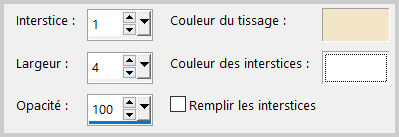
6.Ajustar_ Nitidez_ Enfocar más
Capas_Modo de capas_ = Superposición
7.Selecciones_ Invertir
Efectos_ Efectos 3 D_ Sombra
0_0_60_20 negro
Selecciones_ Anular selección
8.Añadir vuestra firma
Fusionar todo
Guardar en formato JPG optimizado
Gracias por haberlo hecho o interpretado
Este tutorial ha sido realizado por Vérone. Es una creación personal.
Cualquier parecido con otro no será más que coincidencia.
Prohibido su uso o divulgación sin el previo consentimiento de su autora
Concepción y realización © veroreves 2023
